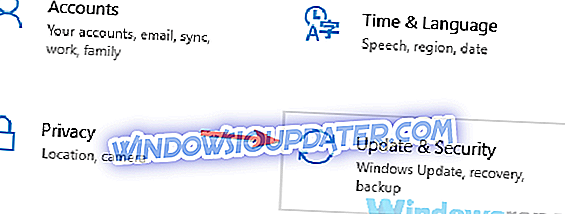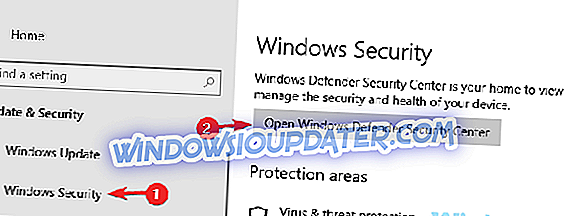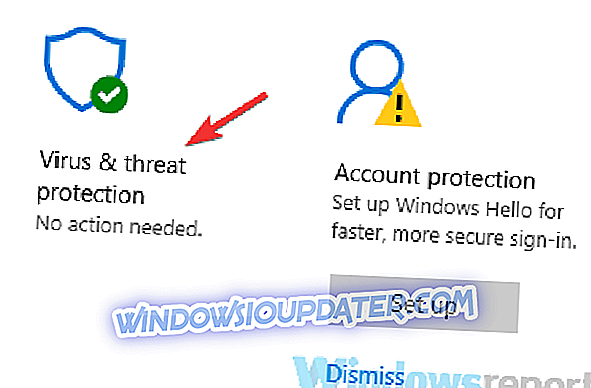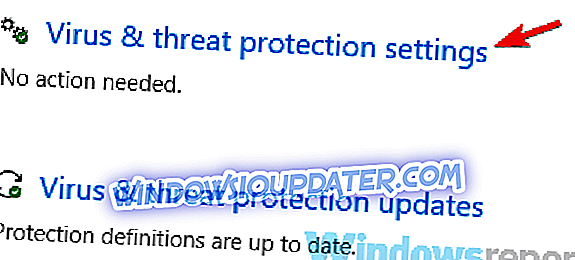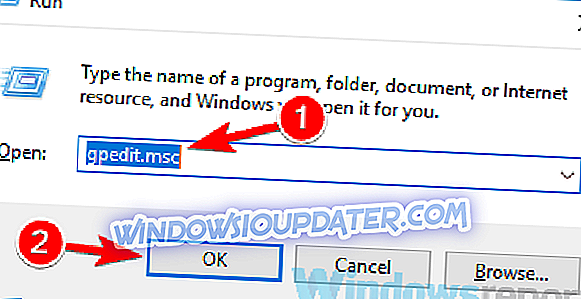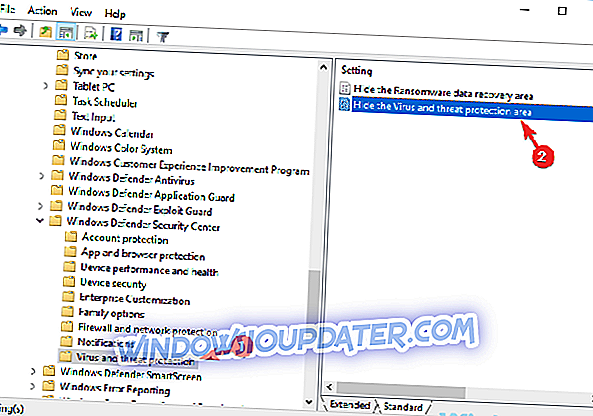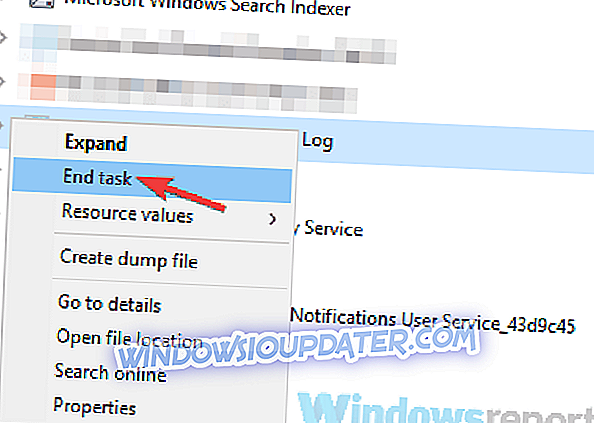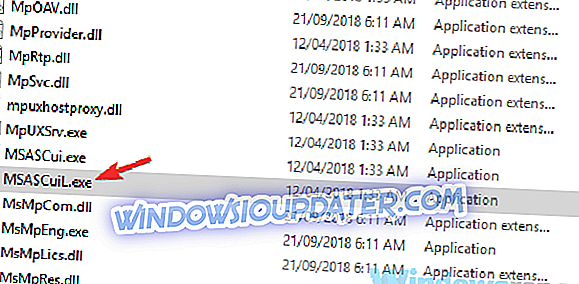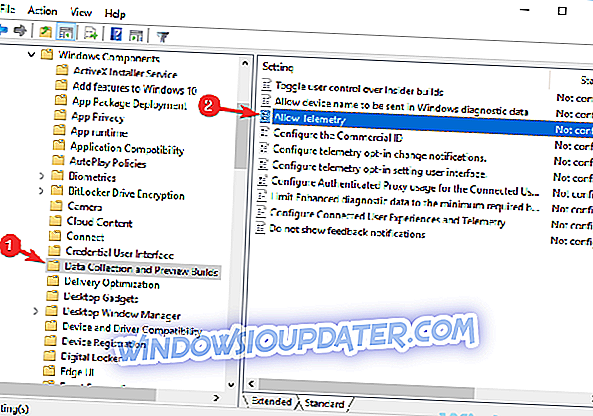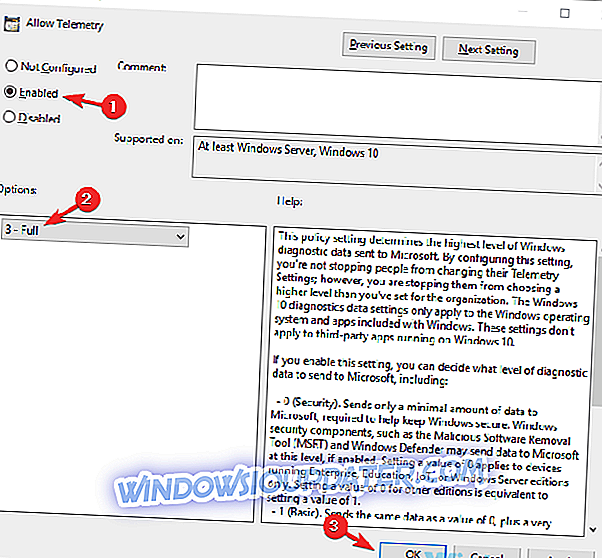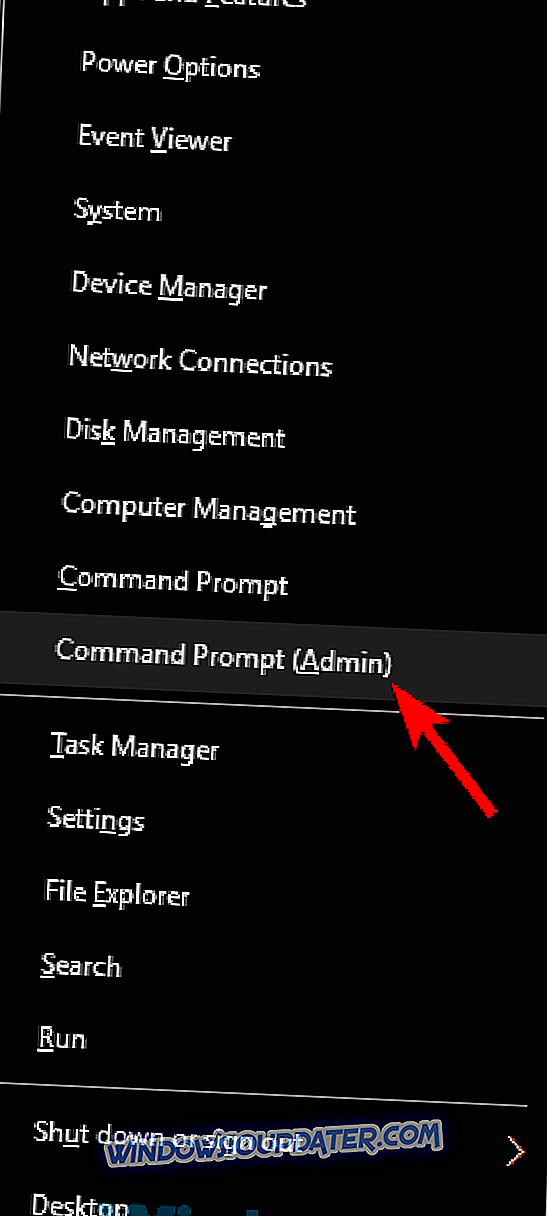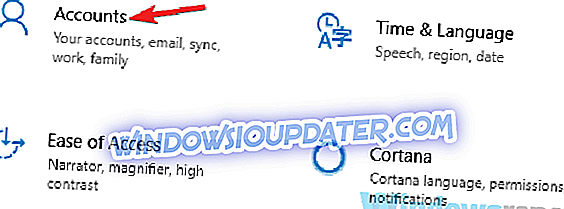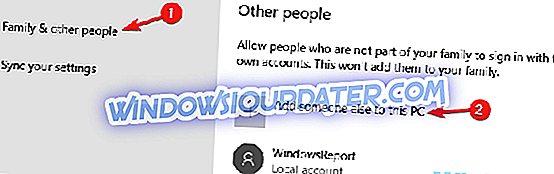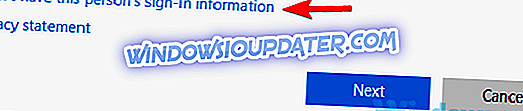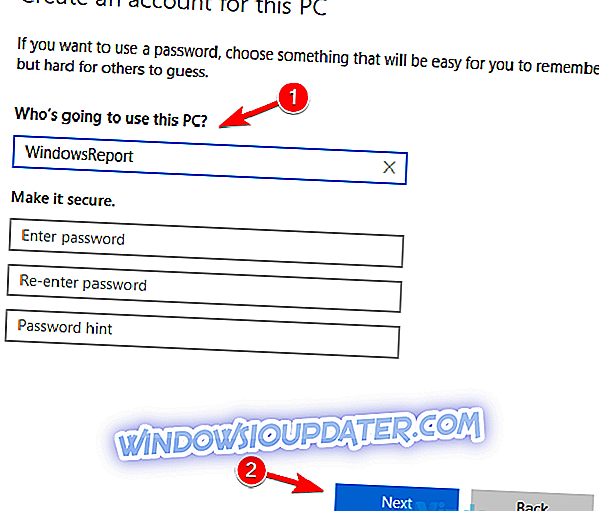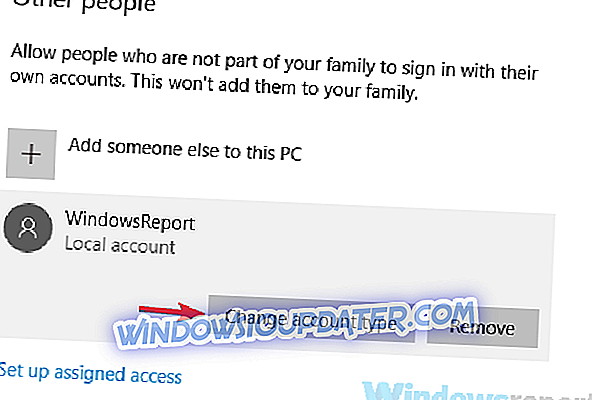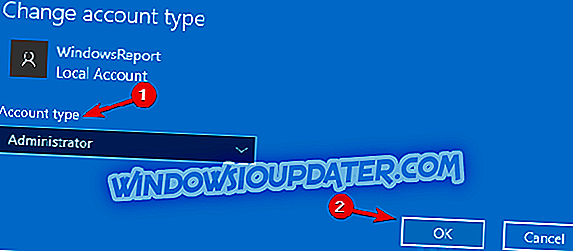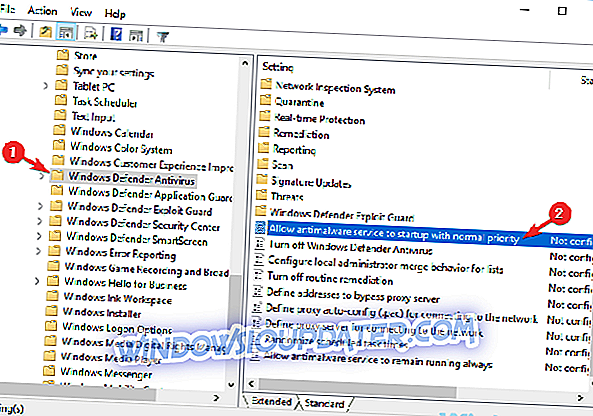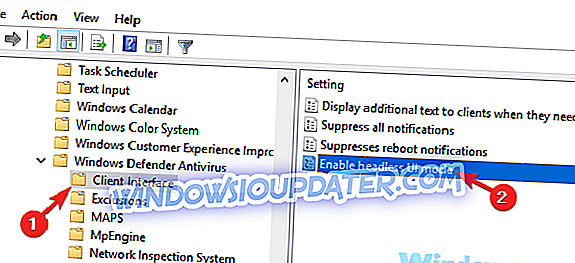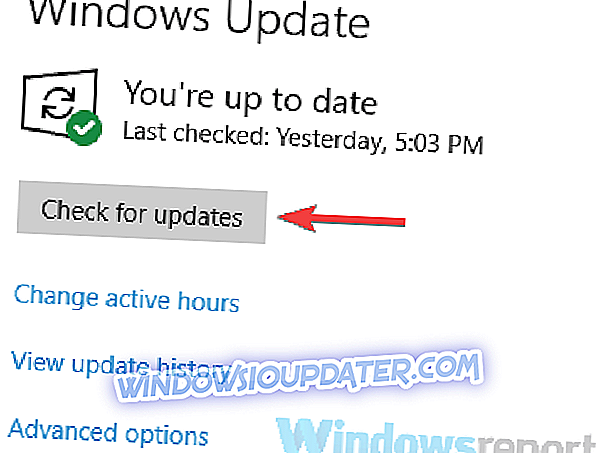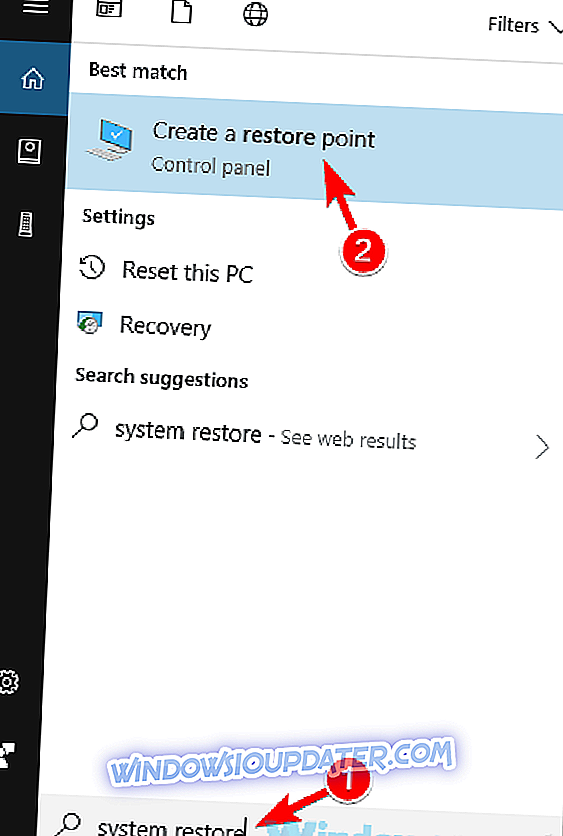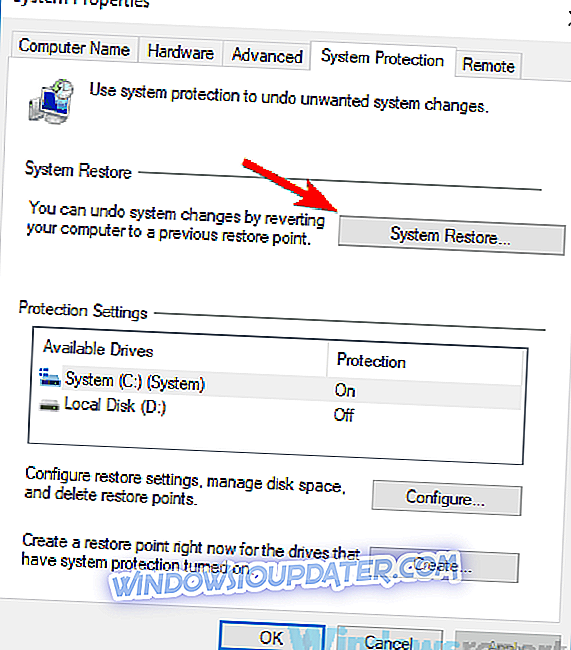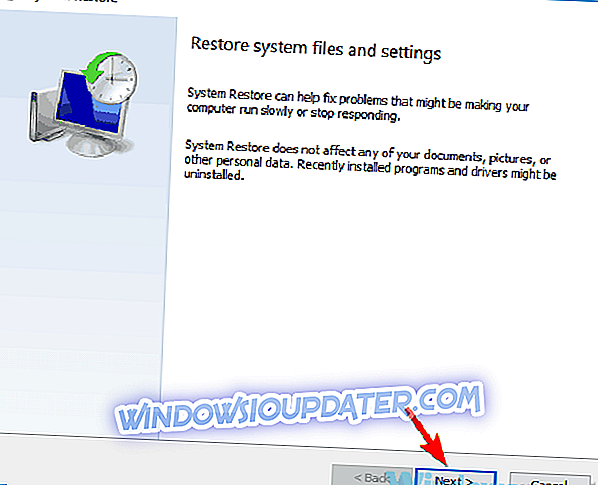Banyak pengguna melaporkan Administrator TI Anda memiliki akses terbatas ke beberapa area pesan aplikasi ini ketika mencoba menggunakan aplikasi tertentu. Ini bisa menjadi masalah besar, dan dalam artikel hari ini, kami akan menunjukkan kepada Anda bagaimana cara memperbaikinya.
Administrator TI Anda memiliki akses terbatas ke beberapa area pesan aplikasi ini bisa bermasalah, dan berbicara tentang kesalahan ini, berikut adalah beberapa masalah serupa yang dilaporkan pengguna:
- Administrator TI Anda memiliki akses terbatas ke beberapa area Pembela aplikasi ini - Masalah ini kadang-kadang dapat terjadi karena antivirus pihak ketiga Anda, jadi Anda mungkin harus menonaktifkannya sementara.
- Windows Defender, administrator sistem Anda, membatasi akses ke aplikasi ini - Masalah ini terkadang dapat terjadi karena kebijakan keamanan Anda. Untuk memperbaiki masalah, Anda mungkin harus menyesuaikan pengaturan kebijakan grup Anda.
- Administrator TI Anda memiliki akses terbatas ke beberapa area aplikasi ini dan item yang Anda coba akses - Gangguan tertentu dapat menyebabkan masalah ini jika sistem Anda kedaluwarsa. Untuk memperbaikinya, cukup instal pembaruan terbaru dan periksa apakah itu menyelesaikan masalah.
- Halaman tidak tersedia Administrator TI Anda memiliki akses terbatas - Fitur tertentu mungkin tidak tersedia jika Anda tidak memiliki akun administratif. Untuk memperbaiki masalah ini, pastikan untuk masuk dengan akun administratif dan periksa apakah itu membantu.
Langkah-langkah untuk memperbaiki kesalahan akses terbatas administrator TI
- Hapus alat antivirus pihak ketiga
- Nonaktifkan Windows Defender
- Ubah pengaturan Kebijakan Grup Anda
- Akhiri proses Pemberitahuan Defender Windows
- Ubah kebijakan grup dan edit registri
- Pastikan Anda menggunakan akun administrator
- Aktifkan akun administrator yang disembunyikan
- Pastikan bahwa Windows Defender tidak dinonaktifkan oleh kebijakan grup
- Perbarui Windows 10
- Lakukan Pemulihan Sistem
- Lakukan peningkatan di tempat
Solusi 1 - Hapus alat antivirus pihak ketiga

Jika Anda mendapatkan Administrator TI Anda memiliki akses terbatas ke beberapa area pesan aplikasi ini pada Windows 10, kemungkinan antivirus Anda yang menyebabkan masalah ini. Terkadang alat antivirus pihak ketiga dapat mengganggu sistem Anda, dan mereka dapat mencegah akses ke file atau aplikasi tertentu.
Untuk memperbaiki masalah, pengguna menyarankan untuk menonaktifkan sementara fitur antivirus tertentu dan memeriksa apakah itu membantu. Atau, Anda dapat menonaktifkan seluruh antivirus Anda dan memeriksa apakah itu membantu. Kadang-kadang itu mungkin tidak cukup, dan untuk memperbaiki masalah ini, Anda mungkin harus menghapus antivirus Anda.
Setelah Anda menghapus antivirus Anda, periksa apakah masalahnya masih ada. Jika menghapus antivirus membantu, mungkin Anda mungkin ingin mempertimbangkan untuk mendapatkan antivirus yang berbeda. Ada banyak alat antivirus hebat di pasaran, tetapi jika Anda mencari antivirus andal yang tidak akan mengganggu sistem Anda, Anda pasti harus mencoba Bitdefender .
- Unduh sekarang Bitdefender Antivirus 2019
Solusi 2 - Nonaktifkan Windows Defender
Seperti yang Anda ketahui, Windows 10 dilengkapi dengan alat antivirus sendiri yang disebut Windows Defender. Pada dasarnya, alat ini akan berfungsi sebagai antivirus default, dan itu akan melindungi Anda dari ancaman lain. Namun, terkadang Windows Defender dapat mengganggu fitur sistem lainnya, dan itu mungkin menyebabkan Administrator TI Anda memiliki akses terbatas ke beberapa area pesan aplikasi ini untuk muncul.
Untuk memperbaiki masalah ini, pengguna menyarankan untuk menonaktifkan Windows Defender sementara. Ini bukan solusi jangka panjang yang baik, tetapi jika Anda mencari penyebab masalah, Anda dapat menonaktifkan Windows Defender sementara dan memeriksa apakah itu membantu. Untuk melakukannya, ikuti langkah-langkah ini:
- Buka aplikasi Pengaturan dan buka bagian Perbarui & Keamanan . Untuk membuka aplikasi Pengaturan dengan cepat, Anda dapat menggunakan pintasan Windows Key + I.
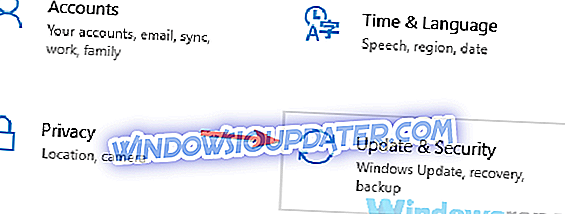
- Buka Keamanan Windows di menu di sebelah kiri. Klik Open Windows Defender Security Center di panel kanan.
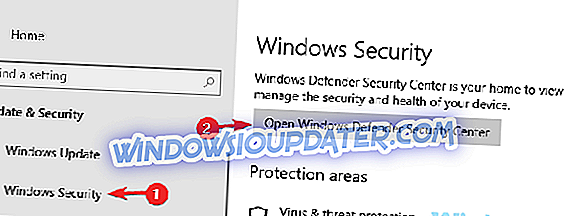
- Pergi ke Perlindungan Virus & ancaman .
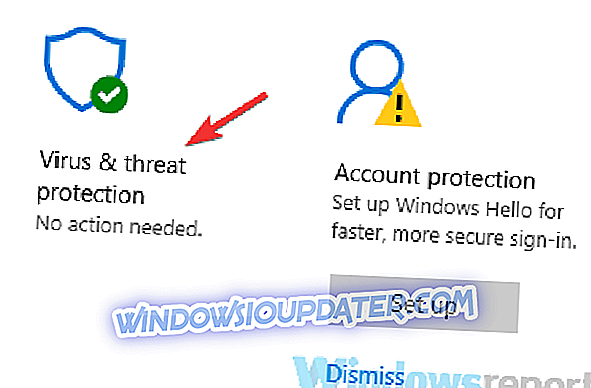
- Pilih pengaturan Virus & perlindungan ancaman .
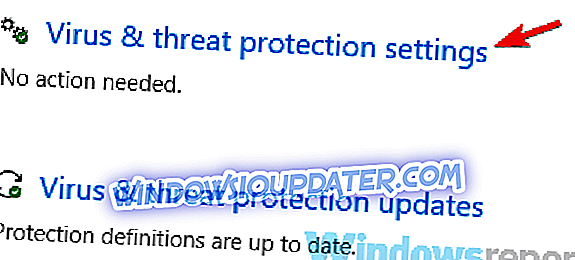
- Temukan dan nonaktifkan perlindungan Real-time .
Setelah melakukan itu, periksa apakah masalahnya masih ada. Ingatlah bahwa solusi ini akan berfungsi jika Anda tidak menggunakan antivirus pihak ketiga. Jika Anda menggunakan antivirus pihak ketiga, Windows Defender akan menonaktifkan dirinya sendiri untuk mencegah gangguan.
Solusi 3 - Ubah pengaturan Kebijakan Grup Anda
Jika Anda mengalami masalah dengan Administrator TI Anda memiliki akses terbatas ke beberapa area pesan aplikasi ini, ada kemungkinan pengaturan kebijakan grup Anda yang menyebabkan masalah. Untuk memperbaiki masalah, disarankan agar Anda melakukan beberapa penyesuaian. Untuk melakukannya, cukup ikuti langkah-langkah ini:
- Tekan Windows Key + R dan masukkan gpedit.msc . Sekarang tekan Enter atau klik OK .
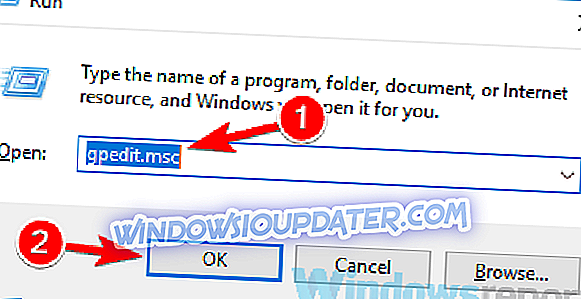
- Ketika Editor Kebijakan Grup terbuka, navigasikan ke Komponen Windows> Windows Defender Security Center> Virus dan perlindungan ancaman di panel kiri. Di panel kanan, klik dua kali Sembunyikan Virus dan area perlindungan ancaman .
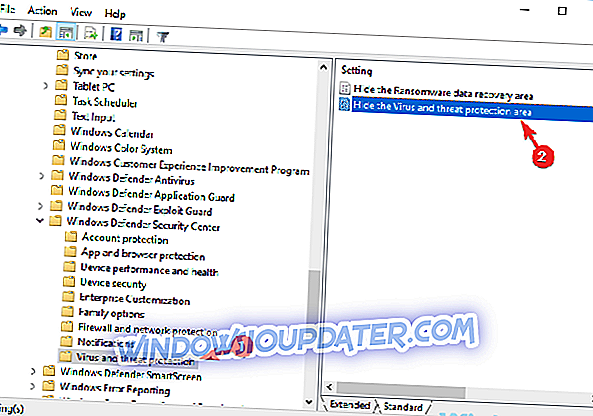
- Pilih Tidak Diaktifkan dari daftar dan klik Terapkan dan OK untuk menyimpan perubahan.
Setelah melakukan perubahan ini, periksa apakah masalahnya masih ada.
Solusi 4 - Akhiri proses Pemberitahuan Defender Windows
Menurut pengguna, kadang-kadang masalah ini dapat terjadi karena proses Windows Defender, dan untuk memperbaiki masalah, Anda harus menonaktifkan proses ini. Cara tercepat untuk melakukannya adalah dengan menggunakan Task Manager, dan Anda dapat melakukannya dengan mengikuti langkah-langkah ini:
- Tekan Ctrl + Shift + Esc untuk membuka Task Manager .
- Temukan Windows Defender Notification pada daftar, klik kanan dan pilih End Task .
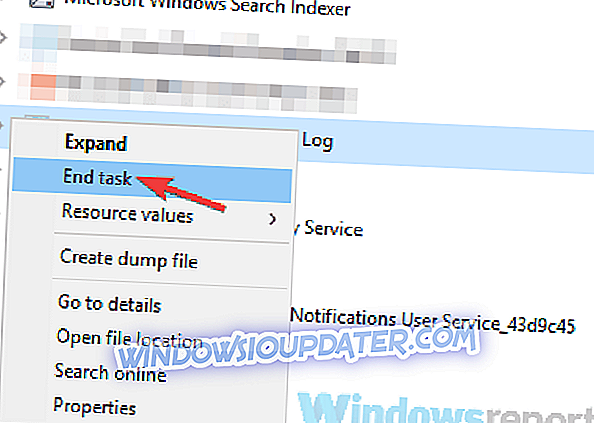
- Setelah mengakhiri tugas itu, tutup Pengelola Tugas .
- Sekarang, masuklah ke direktori C: Program FilesWindows Defender dan jalankan file MSASCuiL.exe .
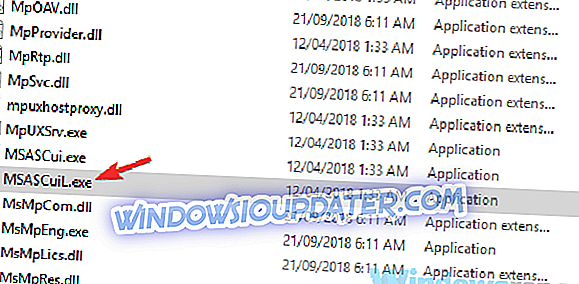
Setelah melakukan itu, masalah harus diselesaikan. Ingatlah bahwa ini mungkin hanya solusi sementara, jadi Anda mungkin harus mengulanginya jika masalah muncul kembali.
Solusi 5 - Ubah kebijakan grup dan edit registri
Jika Anda mendapatkan Administrator TI Anda memiliki akses terbatas ke beberapa area pesan aplikasi ini, mungkin Anda dapat memperbaiki masalah ini dengan membuat beberapa penyesuaian pada kebijakan grup Anda. Untuk melakukannya, ikuti langkah-langkah ini:
- Buka Editor Kebijakan Grup . Untuk melihat bagaimana melakukannya, lihat Solusi 3 .
- Arahkan ke Konfigurasi Komputer> Komponen Windows> Pengumpulan Data dan Pembuatan Pratinjau di panel kiri. Di panel kanan, klik dua kali Izinkan Telemetri .
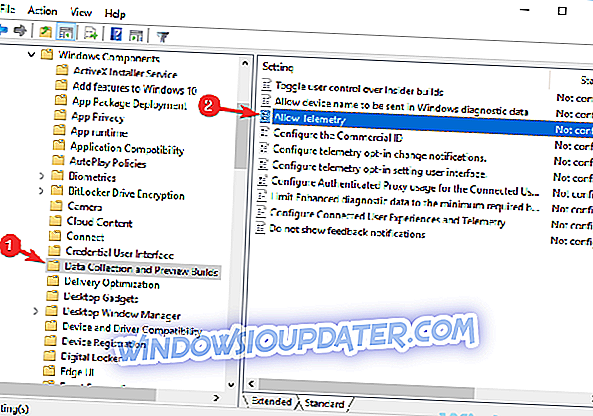
- Pilih Diaktifkan dan dari daftar Opsi pilih Penuh . Setelah melakukan itu, klik Terapkan dan OK untuk menyimpan perubahan.
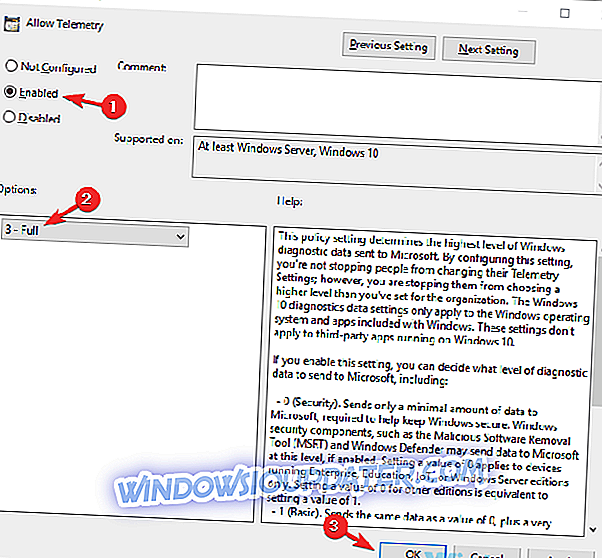
- Sekarang klik dua kali pada Izinkan Telemetri lagi mengaturnya ke Tidak Dikonfigurasi dan menyimpan perubahan.
- Nyalakan kembali PC Anda.
Setelah PC Anda restart, Anda perlu melakukan beberapa penyesuaian kecil pada registri Anda. Cara tercepat untuk melakukannya adalah dengan menggunakan Command Prompt. Untuk melakukannya, ikuti langkah-langkah ini:
- Tekan Windows Key + X atau klik kanan tombol Start. Pilih Command Prompt (Admin) atau Powershell (Admin) dari menu.
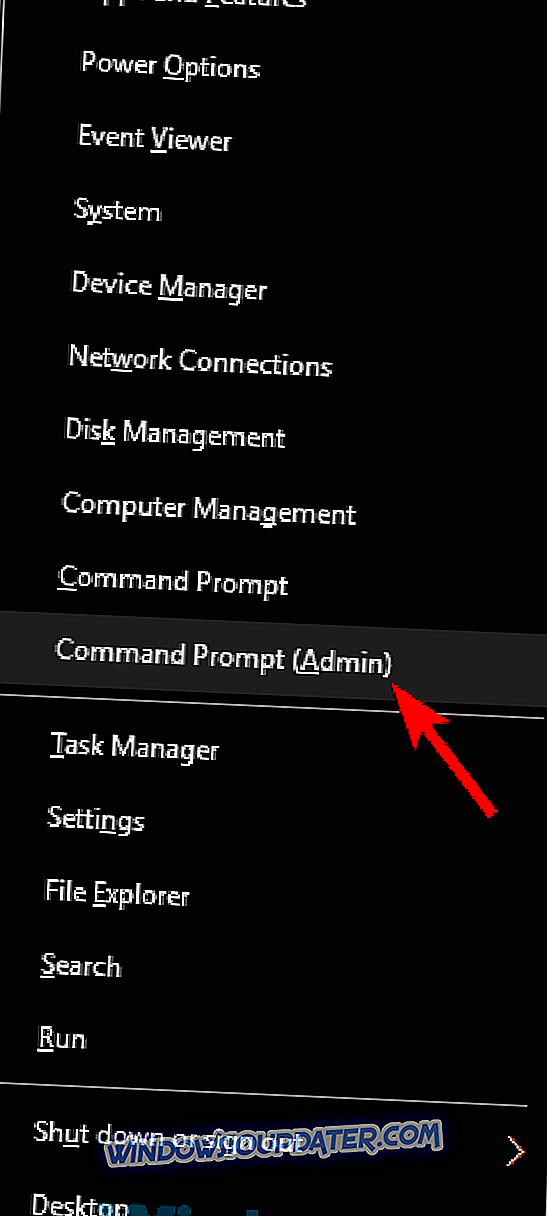
- Sekarang jalankan perintah berikut:
- REG DELETE “HKLMSOFTWAREPoliciesMicrosoftWindows Defender” / v DisableAntiSpyware
- Setelah melakukan itu, restart PC Anda.
Setelah PC restart, masalahnya harus diatasi dan semuanya akan mulai berfungsi sekali lagi.
Solusi 6 - Pastikan Anda menggunakan akun administrator
Terkadang Administrator TI Anda memiliki akses terbatas ke beberapa area pesan aplikasi ini dapat muncul jika Anda tidak menggunakan akun administrator. Akun reguler mungkin tidak memiliki hak khusus dan yang terkadang dapat menyebabkan masalah ini.
Untuk memperbaiki masalah itu, Anda harus masuk sebagai administrator dan memeriksa apakah masalahnya muncul. Jika Anda belum memiliki akun administrator, Anda selalu dapat membuatnya dengan melakukan hal berikut:
- Buka aplikasi Pengaturan dan arahkan ke bagian Akun .
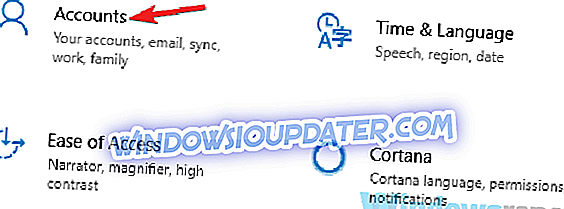
- Pilih Keluarga & orang lain di panel kiri. Sekarang pilih Tambahkan orang lain ke PC ini dari panel kiri.
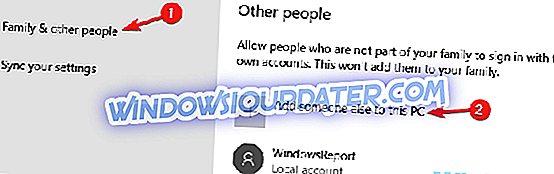
- Sekarang pilih Saya tidak punya informasi masuk orang ini> Tambahkan pengguna tanpa akun Microsoft .
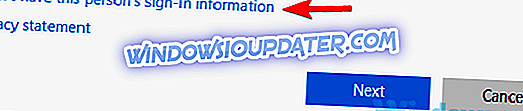
- Masukkan nama pengguna yang diinginkan untuk akun baru dan klik Next . Jika Anda ingin melindungi akun baru, Anda juga dapat menambahkan kata sandi untuk itu.
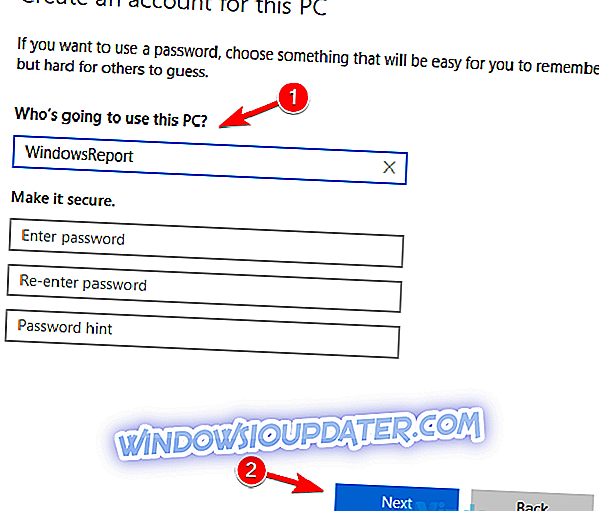
Setelah membuat akun baru, Anda dapat memutakhirkannya ke akun administrator dengan melakukan hal berikut:
- Buka aplikasi Pengaturan dan buka Akun> Keluarga & orang lain .
- Temukan akun yang Anda buat, pilih dan pilih Ubah jenis akun .
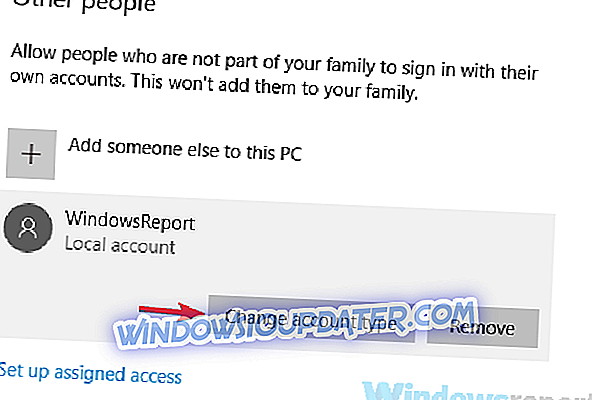
- Ubah jenis Akun menjadi Administrator dan klik OK .
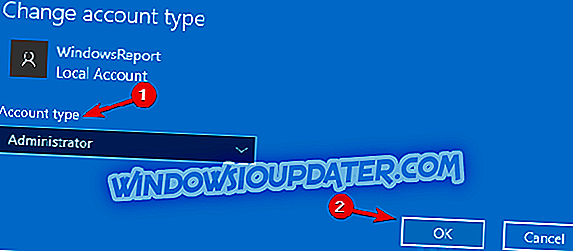
Setelah melakukan itu, masuk dengan akun administrator baru dan periksa apakah masalahnya masih ada.
Solusi 7 - Mengaktifkan akun administrator yang disembunyikan
Seperti disebutkan sebelumnya, masalah ini dapat terjadi jika Anda tidak memiliki hak istimewa yang diperlukan. Jika Anda tidak ingin membuat akun baru, Anda dapat memecahkan masalah dengan menggunakan akun administrator tersembunyi.
Anda mungkin tidak tahu, tetapi Windows memiliki akun administrator tersembunyi sendiri, dan Anda dapat mengaktifkan dan menggunakan akun ini untuk pemecahan masalah. Ini cukup mudah dilakukan, dan Anda dapat melakukannya dengan mengikuti langkah-langkah ini:
- Mulai Prompt Perintah sebagai administrator.
- Ketika Command Prompt dimulai, jalankan administrator pengguna net / aktif: ya
Setelah melakukan itu, Anda harus mengaktifkan akun administrator yang disembunyikan. Logout dan beralih ke akun administrator. Setelah Anda beralih ke itu, periksa apakah masalahnya masih muncul. Jika masalah masih ada, Anda dapat mencoba memperbaikinya dari akun administrator.
Setelah Anda selesai menggunakan akun administrator, Anda dapat menonaktifkannya dengan memulai Command Prompt sebagai administrator dan menjalankan net user administrator / active: no command.
Solusi 8 - Pastikan bahwa Windows Defender tidak dinonaktifkan oleh kebijakan grup
Windows Defender terkait erat dengan aplikasi Anda, dan jika Anda mendapatkan Administrator TI Anda memiliki akses terbatas ke beberapa area pesan aplikasi ini, alasannya mungkin karena pengaturan kebijakan grup Anda. Menurut pengguna, dengan mematikan Windows Defender, Anda mungkin menyebabkan masalah ini muncul, jadi Anda harus mengonfigurasi pengaturan Anda dengan melakukan hal berikut:
- Mulai Penyunting Kebijakan Grup .
- Di panel kiri, navigasikan ke Computer Configuration> Windows Components> Windows Defender Antivirus . Di panel kanan, klik dua kali layanan Izinkan antimalware untuk memulai dengan prioritas normal .
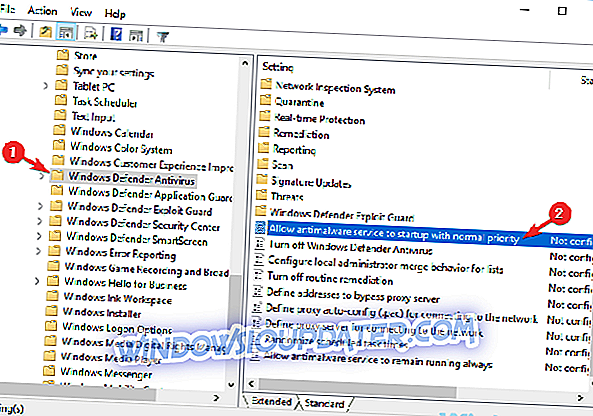
- Setel kebijakan ini ke Tidak dikonfigurasi dan klik Terapkan dan OK untuk menyimpan perubahan.
- Sekarang klik dua kali Matikan Windows Defender Antivirus dan atur ke Tidak dikonfigurasi dan klik Terapkan dan OK .
- Di panel kiri, navigasikan ke Windows Defender Antivirus> Client Interface . Di panel kanan, klik dua kali mode Aktifkan UI tanpa kepala .
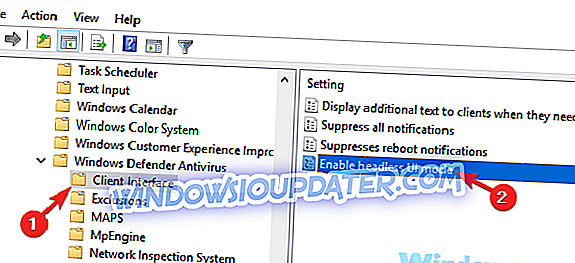
- Pilih Tidak Dikonfigurasi dan klik Terapkan dan OK untuk menyimpan perubahan.
Setelah melakukan perubahan ini, restart PC Anda dan periksa apakah masalahnya masih ada.
Solusi 9 - Perbarui Windows 10
Jika Anda menghadapi masalah ini, ada kemungkinan ada kesalahan pada sistem Anda. Untuk memperbaikinya, disarankan agar Anda memastikan Windows Anda mutakhir. Terkadang gangguan tertentu dapat terjadi, dan cara terbaik untuk mengatasinya adalah dengan menjaga sistem Anda tetap mutakhir.
Windows 10 biasanya mengunduh pembaruan yang hilang secara otomatis, tetapi Anda dapat memeriksa pembaruan secara manual dengan melakukan hal berikut:
- Buka aplikasi Pengaturan dan arahkan ke bagian Perbarui & Keamanan .
- Sekarang klik tombol Periksa pembaruan .
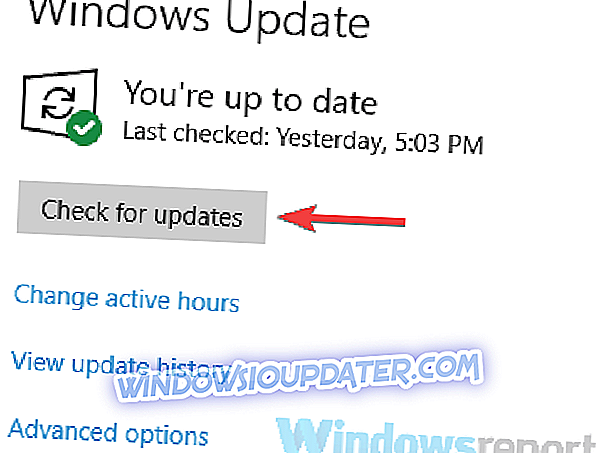
Windows sekarang akan memeriksa pembaruan yang tersedia dan mengunduhnya di latar belakang. Setelah pembaruan diunduh, mulai ulang PC Anda untuk menginstalnya. Setelah PC Anda diperbarui, periksa apakah masalahnya masih ada.
Solusi 10 - Melakukan Pemulihan Sistem
Kadang-kadang jenis masalah ini dapat terjadi karena pengaturan Anda atau masalah lain. Jika masalah ini mulai muncul baru-baru ini, Anda mungkin dapat memperbaikinya hanya dengan melakukan Pemulihan Sistem. Jika Anda tidak tahu, Pemulihan Sistem akan mengembalikan PC Anda ke keadaan sebelumnya dan memperbaiki banyak masalah di sepanjang jalan. Untuk melakukan Pemulihan Sistem, lakukan hal berikut:
- Tekan Windows Key + S dan masukkan pemulihan sistem . Pilih Buat titik pemulihan dari daftar.
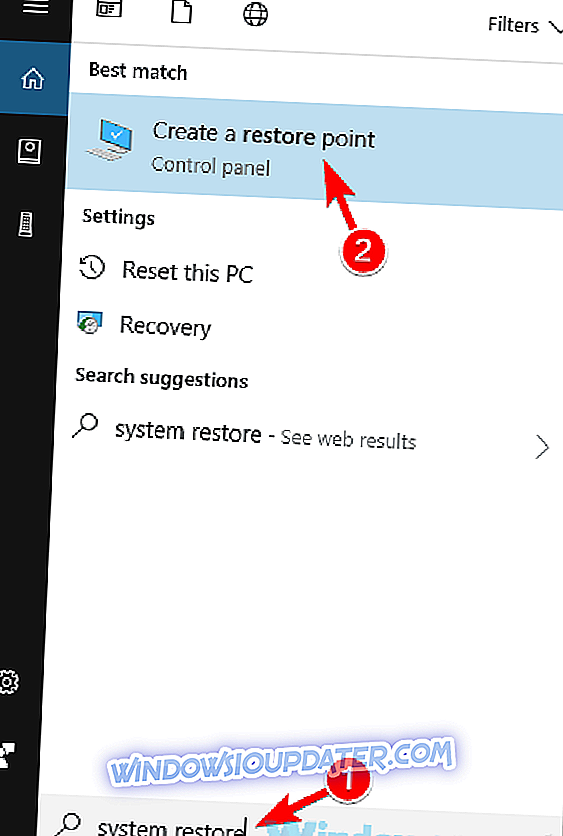
- Jendela System Properties sekarang akan mulai. Klik tombol Pemulihan Sistem .
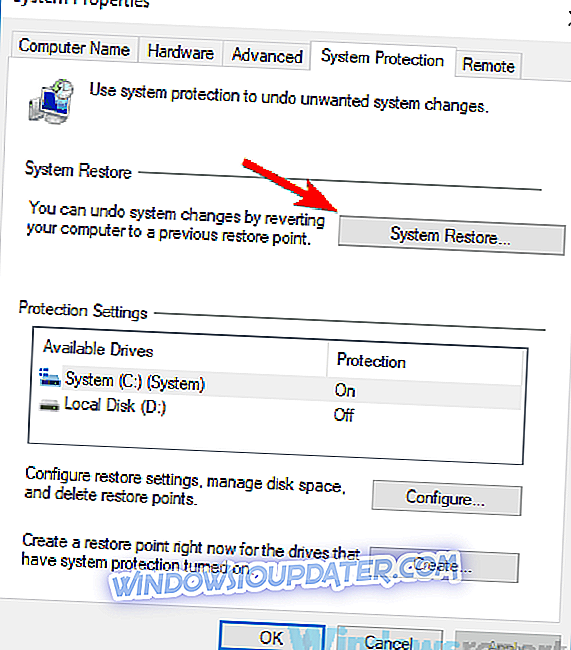
- Ketika jendela System Restore terbuka, klik tombol Next .
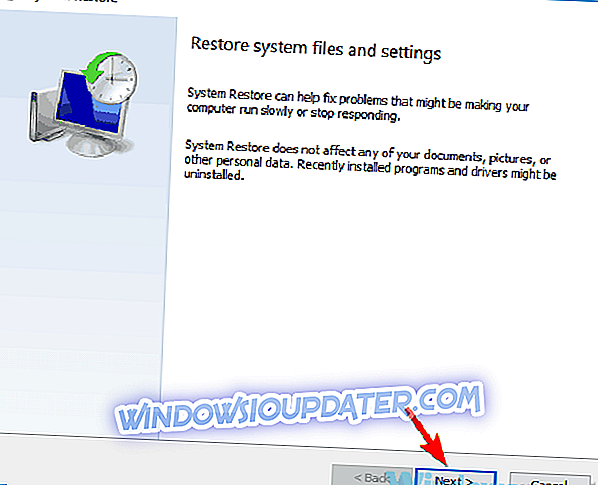
- Centang Tampilkan opsi titik pemulihan lainnya, jika tersedia. Pilih titik pemulihan yang diinginkan dan klik Berikutnya .

- Ikuti instruksi pada layar untuk menyelesaikan proses.
Setelah sistem Anda dipulihkan, periksa apakah masalahnya telah teratasi.
Solusi 11 - Lakukan peningkatan di tempat
Jika Anda terus mendapatkan Administrator TI Anda memiliki akses terbatas ke beberapa area pesan aplikasi ini, Anda mungkin dapat memperbaiki masalah dengan melakukan peningkatan di tempat. Dengan melakukan itu, Anda akan menginstal ulang Windows dan memaksanya untuk memutakhirkan ke versi terbaru. Jika Anda melakukan semuanya dengan benar, semua file dan aplikasi Anda harus dipertahankan. Untuk melakukan pembaruan di tempat, lakukan hal berikut:
- Unduh dan jalankan Alat Pembuatan Media .
- Setelah Media Creation Tool terbuka, pilih Upgrade PC ini sekarang dan klik Next .
- Pilih Unduh dan instal pembaruan (disarankan) dan klik Berikutnya .
- Ikuti instruksi di layar. Setelah Anda mencapai layar Ready to install, klik pada Change what to keep .
- Pilih Simpan file pribadi dan opsi aplikasi lalu klik Berikutnya .
- Ikuti instruksi di layar untuk menyelesaikan proses peningkatan.
Setelah melakukan itu, Anda akan menginstal versi terbaru Windows 10 dan masalah ini harus diatasi. Jika masalahnya masih ada, Anda mungkin harus mengatur ulang Windows 10 dari pabrik.
Administrator TI Anda memiliki akses terbatas ke beberapa area pesan aplikasi ini dapat menyebabkan masalah tertentu pada PC Anda, tetapi kami berharap Anda berhasil memperbaikinya menggunakan beberapa solusi kami.